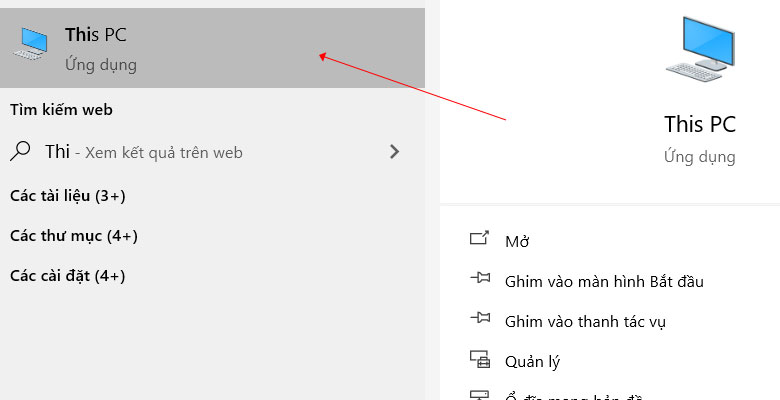Việc kết nối máy tính với máy in là bước cần thiết để bạn có thể thực hiện các tác vụ in ấn hàng ngày. Đặc biệt với các hệ điều hành Windows cũ hơn, bạn thường cần thực hiện thao tác cài đặt driver máy in thủ công để thiết bị hoạt động bình xác định. Bài viết này sẽ hướng dẫn cài driver máy in một cách chi tiết, giúp bạn dễ dàng kết nối máy tính với máy in của mình, tập trung vào các bước cơ bản áp dụng cho nhiều dòng máy in phổ biến, bao gồm cả máy in Canon thường gặp. Thông tin này cực kỳ hữu ích cho những ai làm việc liên quan đến in ấn, thiết kế, hoặc đơn giản là cần in tài liệu tại nhà hay văn phòng.
Cách Xác Định Hệ Điều Hành Máy Tính
Để cài driver máy in đúng cách, bước đầu tiên và quan trọng nhất là xác định chính xác phiên bản và kiến trúc (32-bit hay 64-bit) của hệ điều hành mà máy tính của bạn đang sử dụng. Mỗi phiên bản Windows sẽ yêu cầu một bản driver khác nhau để tương thích hoàn toàn với phần cứng. Việc lựa chọn sai driver có thể dẫn đến lỗi cài đặt hoặc máy in không hoạt động ổn định. Có nhiều phương pháp để kiểm tra thông tin này, nhưng hai cách sau đây là phổ biến và dễ thực hiện nhất cho người dùng thông thường.
Kiểm Tra Hệ Điều Hành qua Thuộc Tính Máy Tính
Phương pháp này truy cập trực tiếp vào thông tin hệ thống của máy tính thông qua biểu tượng “This PC” hoặc “My Computer” trên màn hình nền hoặc trong cửa sổ File Explorer. Đây là cách nhanh chóng và trực quan để xem các thông số kỹ thuật cơ bản của máy tính, bao gồm loại chip xử lý, dung lượng RAM và quan trọng nhất là phiên bản hệ điều hành đang chạy cùng với kiến trúc của nó.
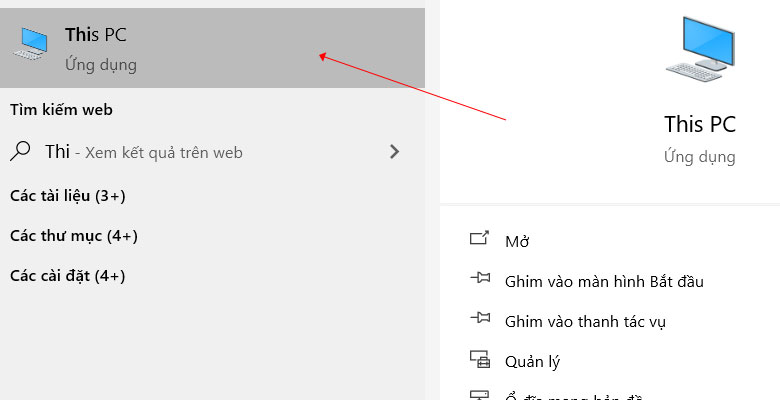 Biểu tượng This PC trên Windows
Biểu tượng This PC trên Windows
Sau khi nhấp chuột phải vào biểu tượng, một menu ngữ cảnh sẽ hiện ra. Tại đây, bạn cần tìm và chọn mục “Properties” (hoặc “Thuộc tính” nếu sử dụng giao diện tiếng Việt). Thao tác này sẽ mở ra một cửa sổ mới chứa đầy đủ thông tin chi tiết về hệ thống máy tính của bạn, cung cấp căn cứ chính xác để bạn lựa chọn bản driver máy in phù hợp nhất với cấu hình hiện tại.
 Chọn Properties (Thuộc tính) từ menu chuột phải
Chọn Properties (Thuộc tính) từ menu chuột phải
Cửa sổ thông tin hệ thống sẽ hiển thị tên đầy đủ của hệ điều hành (ví dụ: Windows 10 Pro, Windows 8.1, Windows 7 Ultimate), cùng với các thông tin khác như loại bộ xử lý và đặc biệt là “System type” (loại hệ thống), cho biết máy tính đang dùng hệ điều hành 32-bit hay 64-bit. Nắm vững thông tin này giúp bạn tránh tải nhầm phiên bản driver, tiết kiệm thời gian và công sức khi thực hiện hướng dẫn cài driver máy in.
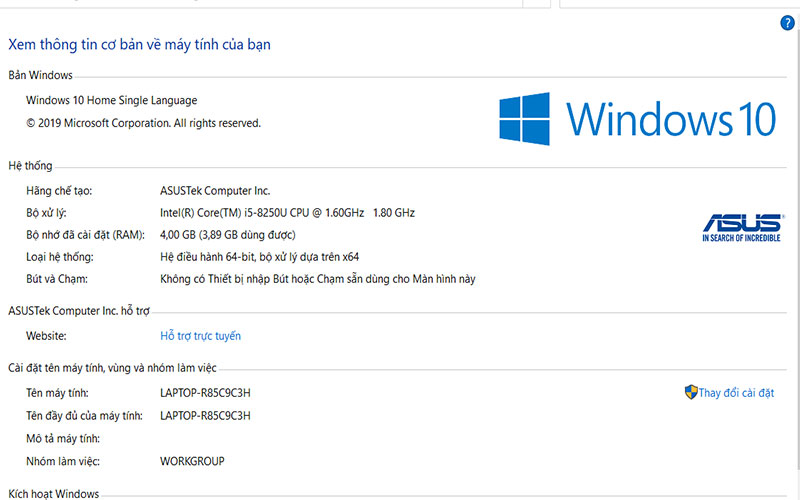 Cửa sổ thông tin hệ thống hiển thị phiên bản Windows
Cửa sổ thông tin hệ thống hiển thị phiên bản Windows
Kiểm Tra Hệ Điều Hành Bằng Lệnh Winver
Một cách khác nhanh chóng không kém để kiểm tra phiên bản hệ điều hành là sử dụng cửa sổ lệnh Run. Phương pháp này đặc biệt hữu ích khi bạn không thấy biểu tượng “This PC” trên màn hình hoặc muốn truy cập thông tin hệ thống một cách “chuẩn kỹ thuật” hơn.
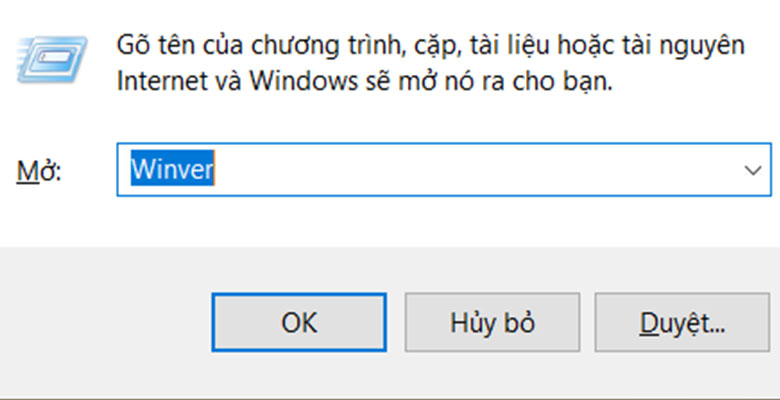 Cửa sổ Run với lệnh winver để kiểm tra phiên bản Windows
Cửa sổ Run với lệnh winver để kiểm tra phiên bản Windows
Bạn chỉ cần nhấn tổ hợp phím Windows + R để mở hộp thoại Run. Trong ô trống, gõ lệnh “winver” và nhấn Enter hoặc click OK. Lệnh này sẽ thực thi một chương trình nhỏ hiển thị thông tin về phiên bản Windows hiện tại.
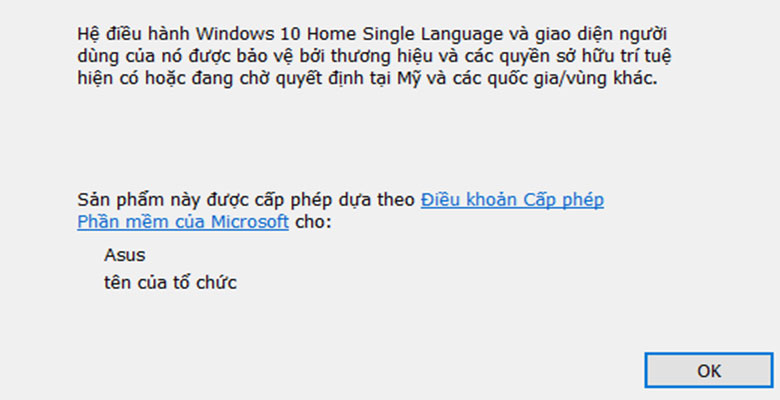 Cửa sổ hiển thị chi tiết phiên bản Windows sau khi chạy lệnh winver
Cửa sổ hiển thị chi tiết phiên bản Windows sau khi chạy lệnh winver
Cửa sổ “About Windows” (hoặc tương tự) sẽ xuất hiện, hiển thị phiên bản và bản dựng chi tiết của hệ điều hành. Mặc dù lệnh winver không cung cấp thông tin về kiến trúc 32-bit/64-bit như cách trên, nó rất hữu ích để xác định chính xác tên và phiên bản Windows, vốn là thông tin then chốt để tìm đúng bản driver máy in cần tải.
Hướng Dẫn Chi Tiết Cài Đặt Driver Máy In
Sau khi đã xác định được hệ điều hành, bước tiếp theo trong quy trình hướng dẫn cài driver máy in là tải về và thực hiện cài đặt tệp trình điều khiển cho máy in của bạn. Quá trình này thường được thực hiện thông qua một trình cài đặt tự động do nhà sản xuất cung cấp. Dưới đây là các bước chi tiết để bạn thực hiện, đảm bảo máy in sẵn sàng hoạt động.
Bước 1: Tải Driver Phù Hợp
Nguồn tin cậy nhất để tải driver máy in chính là trang web hỗ trợ chính thức của nhà sản xuất (ví dụ: Canon, HP, Epson, Brother,…) hoặc đĩa CD/DVD đi kèm máy in (nếu có). Bạn nên ưu tiên tải từ website để có bản driver mới nhất, thường tương thích tốt hơn với các bản cập nhật hệ điều hành. Truy cập trang web của nhà sản xuất, tìm mục “Hỗ trợ” hoặc “Tải xuống Driver”, nhập tên hoặc mã dòng máy in của bạn (ví dụ: Canon PIXMA G3010) và chọn đúng hệ điều hành cùng kiến trúc (32-bit hoặc 64-bit) đã xác định ở trên để tải về.
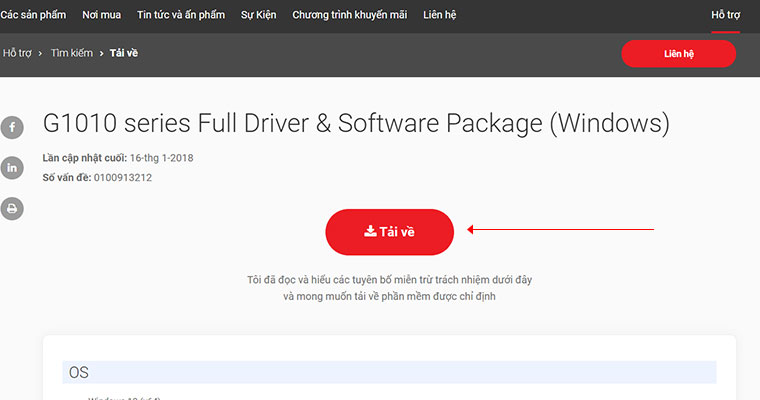 Trang web hỗ trợ của Canon để tải driver máy in
Trang web hỗ trợ của Canon để tải driver máy in
Nếu máy in của bạn là dòng Canon, Canon Việt Nam có trang hỗ trợ riêng cung cấp driver cho hầu hết các mẫu máy. Việc tìm kiếm trực tiếp trên trang web chính hãng giúp bạn tránh được các rủi ro từ việc tải driver không rõ nguồn gốc trên mạng, đảm bảo tính an toàn và hiệu quả khi cài driver máy in. Hãy kiên nhẫn tìm đúng mẫu máy và phiên bản hệ điều hành của bạn.
Bước 2: Khởi Chạy Trình Cài Đặt Driver
Sau khi tệp driver đã được tải về máy tính, bạn hãy tìm đến thư mục chứa tệp đó (thường là thư mục Downloads) và nhấp đúp chuột vào tệp để khởi chạy trình cài đặt. Tệp này thường có định dạng .exe hoặc .msi trên Windows.
 Giao diện bắt đầu thiết lập cài đặt driver máy in Canon
Giao diện bắt đầu thiết lập cài đặt driver máy in Canon
Giao diện cài đặt ban đầu sẽ xuất hiện, thường hiển thị thông báo chào mừng và các tùy chọn thiết lập cơ bản. Bạn cần đọc kỹ các hướng dẫn trên màn hình và thường sẽ nhấp vào các nút như “Bắt đầu thiết lập” (Start Setup), “Next” (Tiếp theo) hoặc “Install” (Cài đặt) để tiếp tục quá trình cài đặt driver máy in.
 Chọn các mục cần cài đặt trong trình cài đặt driver máy in Canon
Chọn các mục cần cài đặt trong trình cài đặt driver máy in Canon
Trình cài đặt có thể hỏi bạn về các thành phần muốn cài đặt. Bên cạnh driver chính, có thể có các phần mềm phụ trợ đi kèm như công cụ quản lý máy in, phần mềm scan, hoặc tiện ích in ấn. Bạn có thể chọn cài đặt tất cả hoặc chỉ chọn những mục cần thiết. Sau khi lựa chọn, nhấn “Next” hoặc “Tiếp” để chuyển sang bước tiếp theo.
Bước 3: Chấp Nhận Điều Khoản Giấy Phép
Hầu hết các phần mềm, bao gồm cả driver máy in, đều yêu cầu người dùng đồng ý với các điều khoản sử dụng và giấy phép trước khi tiến hành cài đặt. Đây là một bước tiêu chuẩn trong quá trình cài đặt phần mềm trên Windows.
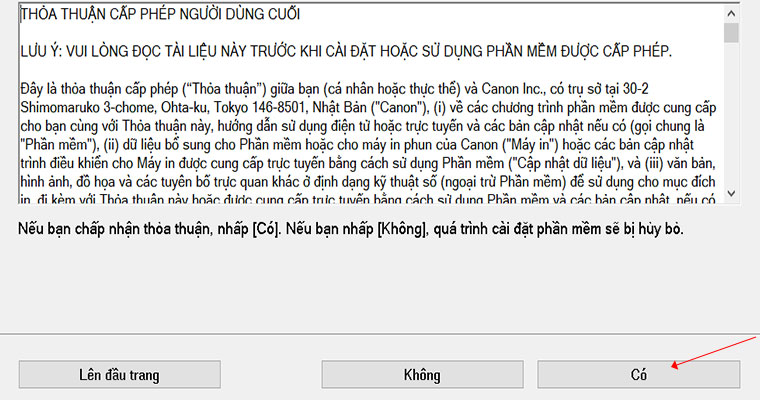 Chấp nhận thỏa thuận giấy phép khi cài driver máy in
Chấp nhận thỏa thuận giấy phép khi cài driver máy in
Bạn sẽ thấy một cửa sổ hiển thị các điều khoản giấy phép. Hãy đọc lướt qua nếu muốn, sau đó tích chọn vào ô “Tôi chấp nhận…” (I Accept…) hoặc tương tự, và nhấn “Có” (Yes) hoặc “Đồng ý” (Agree) để xác nhận sự đồng thuận của mình. Việc này cho phép trình cài đặt tiếp tục quá trình cài đặt driver trên máy tính của bạn.
Bước 4: Xử Lý Cảnh Báo Tường Lửa (Nếu Có)
Trong quá trình cài đặt driver máy in, đặc biệt là với các máy in có kết nối mạng hoặc Wi-Fi, trình cài đặt có thể tương tác với tường lửa của hệ thống (Windows Firewall hoặc tường lửa của phần mềm diệt virus). Mục đích là để thiết lập các quy tắc cho phép máy tính và máy in giao tiếp với nhau.
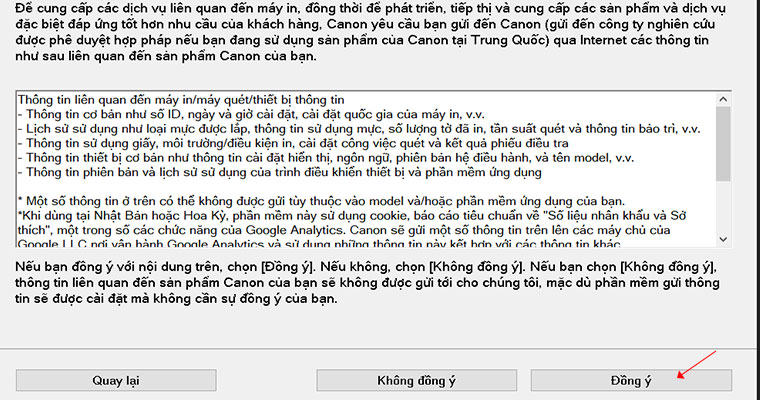 Cảnh báo tường lửa trong quá trình cài driver máy in
Cảnh báo tường lửa trong quá trình cài driver máy in
Trình cài đặt có thể đưa ra cảnh báo hoặc yêu cầu bạn tạm thời tắt tường lửa hoặc cho phép chương trình vượt qua tường lửa. Tốt nhất, bạn nên cho phép trình cài đặt tạo các quy tắc cần thiết trong tường lửa. Nếu không chắc chắn, có thể tạm thời tắt tường lửa theo hướng dẫn của trình cài đặt, sau đó bật lại ngay sau khi cài đặt hoàn tất.
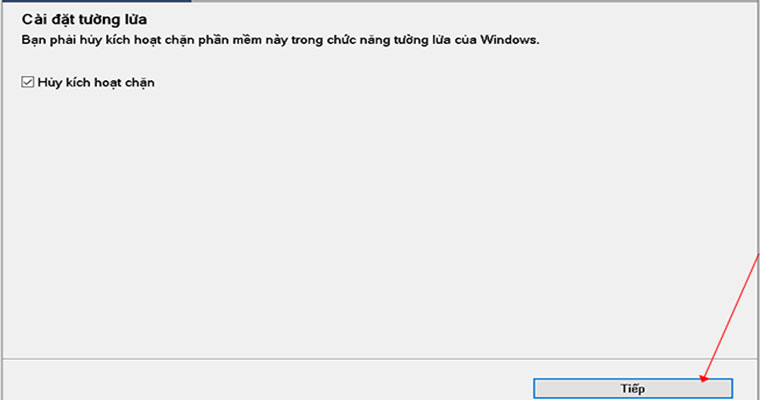 Lựa chọn tiếp tục cài đặt driver máy in sau cảnh báo tường lửa
Lựa chọn tiếp tục cài đặt driver máy in sau cảnh báo tường lửa
Sau khi đã xử lý vấn đề tường lửa (cho phép hoặc tạm tắt), bạn nhấn “Tiếp” (Next) hoặc “Tiếp tục” (Continue) để quá trình cài đặt được tiếp tục. Việc này đảm bảo rằng máy tính có thể “nhìn thấy” và giao tiếp được với máy in sau khi driver đã được cài đặt hoàn chỉnh.
Bước 5: Chọn Phương Thức Kết Nối
Máy in có thể kết nối với máy tính qua nhiều phương thức khác nhau: USB, mạng dây (Ethernet), hoặc mạng không dây (Wi-Fi). Trình cài đặt driver máy in sẽ yêu cầu bạn chọn phương thức kết nối mà bạn đang sử dụng hoặc dự định sử dụng.
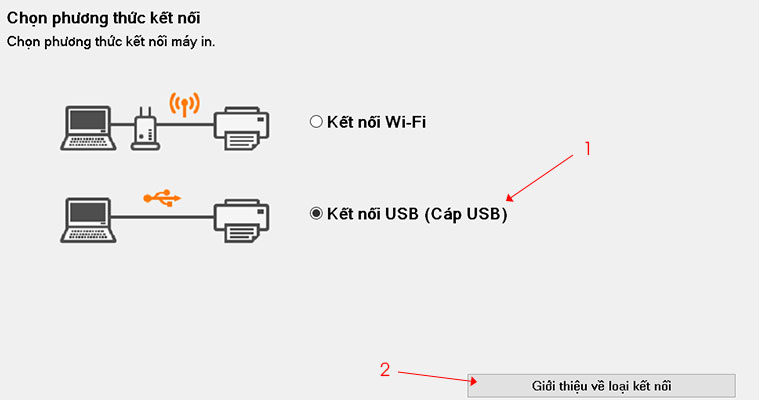 Chọn phương thức kết nối USB khi cài driver máy in Canon
Chọn phương thức kết nối USB khi cài driver máy in Canon
Nếu bạn kết nối trực tiếp bằng cáp USB, hãy chọn tùy chọn “Kết nối USB” (Connect via USB). Lúc này, trình cài đặt có thể yêu cầu bạn kết nối cáp USB từ máy in đến máy tính và bật nguồn máy in để hệ thống nhận diện thiết bị và hoàn tất cài đặt driver.
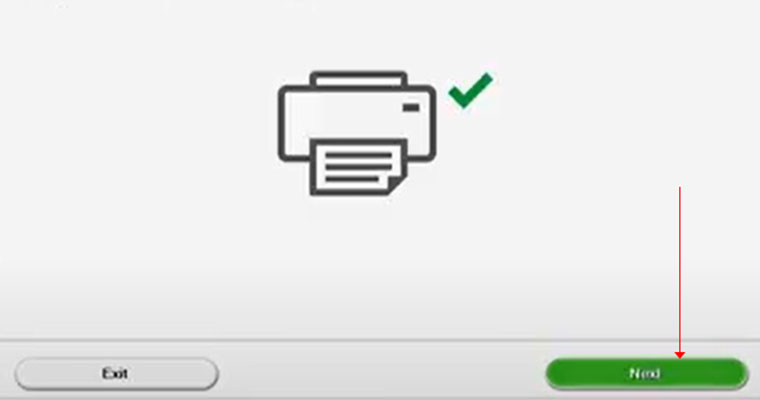 Thông báo kết nối máy in qua cổng USB trong quá trình cài driver
Thông báo kết nối máy in qua cổng USB trong quá trình cài driver
Nếu chọn kết nối mạng (dây hoặc không dây), bạn có thể cần cung cấp thông tin mạng (ví dụ: tên mạng Wi-Fi và mật khẩu) hoặc đảm bảo cả máy tính và máy in đều đang kết nối cùng một mạng. Trình cài đặt sẽ tự động tìm kiếm máy in trên mạng.
Bước 6: Tùy Chọn Cài Đặt Thêm (Không Bắt Buộc)
Sau khi cài đặt xong driver cơ bản, một số trình cài đặt có thể hỏi bạn có muốn cài đặt thêm các phần mềm bổ sung do nhà sản xuất cung cấp hay không. Các phần mềm này có thể bao gồm tiện ích bảo trì máy in, công cụ chỉnh sửa ảnh hoặc tài liệu đơn giản, hoặc các ứng dụng in ấn sáng tạo.
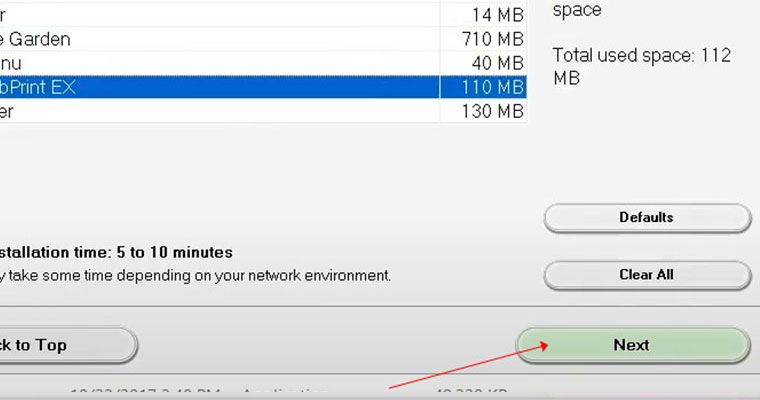 Hỏi cài đặt thêm phần mềm tùy chọn sau khi cài driver máy in
Hỏi cài đặt thêm phần mềm tùy chọn sau khi cài driver máy in
Bạn có thể lựa chọn “Tiếp tục” (Continue) hoặc “Next” để bỏ qua việc cài đặt các phần mềm này nếu không có nhu cầu sử dụng, hoặc chọn các mục mong muốn rồi tiếp tục. Việc này không ảnh hưởng đến chức năng in ấn cơ bản vốn đã được cài đặt qua driver chính.
Bước 7: Hoàn Tất Cài Đặt
Quá trình cài đặt đã gần hoàn tất. Trình cài đặt sẽ hiển thị thông báo cho biết việc cài đặt driver và các phần mềm đã chọn đã thành công.
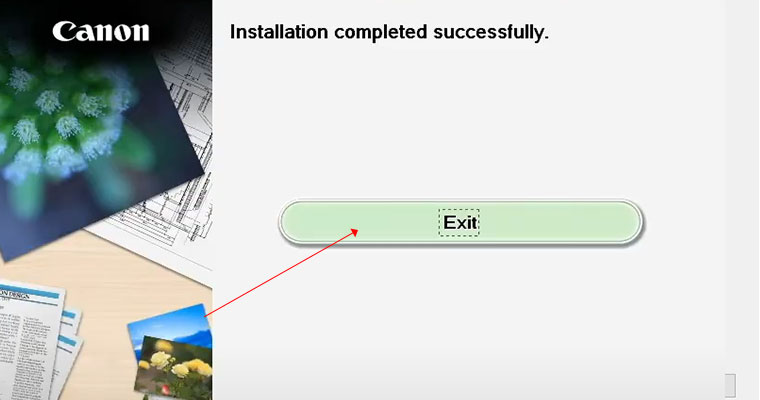 Hoàn tất quá trình cài đặt driver máy in, chọn Exit
Hoàn tất quá trình cài đặt driver máy in, chọn Exit
Lúc này, bạn chỉ cần nhấn “Exit” (Thoát), “Finish” (Hoàn thành) hoặc một nút tương tự để đóng trình cài đặt. Driver cho máy in của bạn đã sẵn sàng để sử dụng.
Kiểm Tra & In Thử Sau Khi Cài Driver
Sau khi hoàn thành quá trình hướng dẫn cài driver máy in, việc kiểm tra xem máy in đã được cài đặt đúng và hoạt động bình thường hay chưa là rất quan trọng. Bạn có thể thực hiện việc này thông qua cài đặt của hệ thống và bằng cách in thử một tài liệu bất kỳ.
Kiểm Tra Danh Sách Máy In
Để kiểm tra, bạn cần truy cập vào mục quản lý thiết bị và máy in trong Control Panel của Windows. Đây là nơi hệ thống liệt kê tất cả các thiết bị phần cứng được kết nối và nhận diện, bao gồm cả máy in.
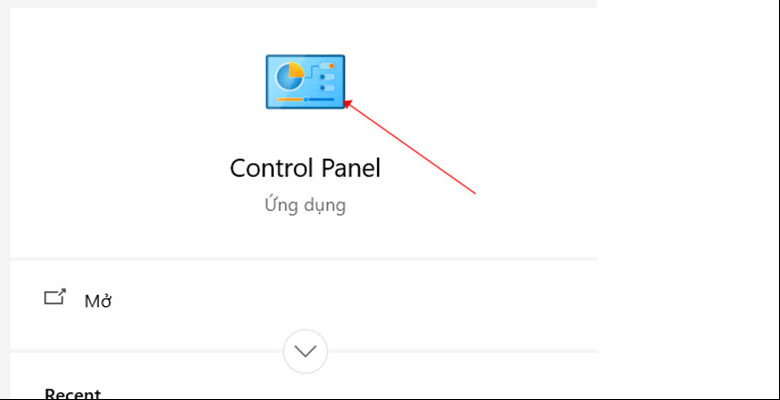 Giao diện Control Panel trong Windows
Giao diện Control Panel trong Windows
Mở Control Panel (bằng cách gõ “Control Panel” vào ô tìm kiếm trên thanh tác vụ hoặc menu Start). Sau đó, tùy thuộc vào cách xem (Category hay Small icons), bạn tìm đến mục “Hardware and Sound” (Phần cứng và Âm thanh) hoặc trực tiếp mục “Devices and Printers” (Thiết bị và máy in).
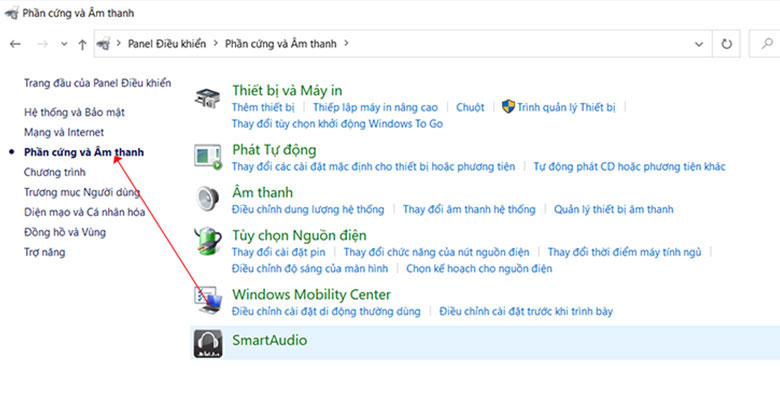 Mục Devices and Printers trong Control Panel
Mục Devices and Printers trong Control Panel
Nhấp vào “Devices and Printers” sẽ mở ra một cửa sổ hiển thị danh sách các thiết bị đã kết nối. Nếu quá trình cài đặt driver máy in thành công, bạn sẽ thấy tên hoặc biểu tượng của máy in vừa cài đặt xuất hiện trong danh sách này.
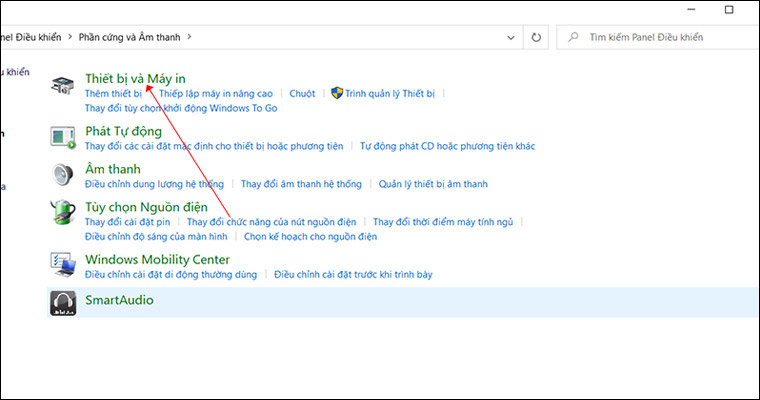 Danh sách các thiết bị và máy in đã cài đặt trong Windows
Danh sách các thiết bị và máy in đã cài đặt trong Windows
Sự xuất hiện của biểu tượng máy in trong danh sách “Devices and Printers” là dấu hiệu rõ ràng cho thấy driver đã được hệ thống nhận diện và cài đặt thành công. Bạn có thể nhấp chuột phải vào biểu tượng máy in để xem thêm các tùy chọn quản lý, đặt làm máy in mặc định, hoặc kiểm tra trạng thái hoạt động.
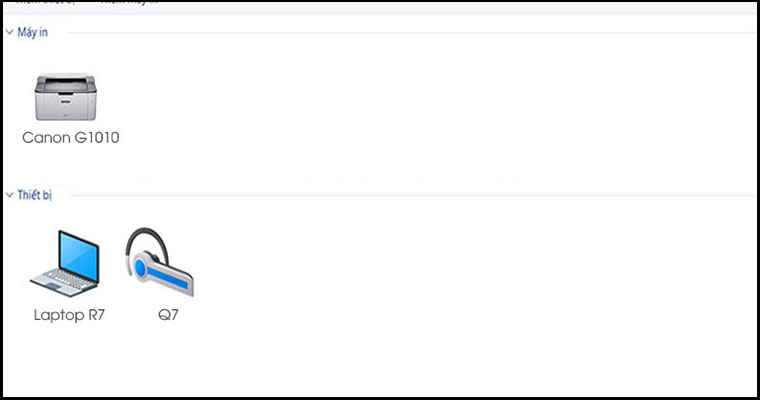 Biểu tượng máy in Canon đã cài đặt driver thành công
Biểu tượng máy in Canon đã cài đặt driver thành công
In Thử Một Tài Liệu
Cách tốt nhất để xác nhận máy in hoạt động hoàn hảo sau khi cài driver máy in là thực hiện một lệnh in thử. Bạn có thể mở bất kỳ tài liệu nào (ví dụ: văn bản Word, PDF, hình ảnh) trên máy tính của mình.
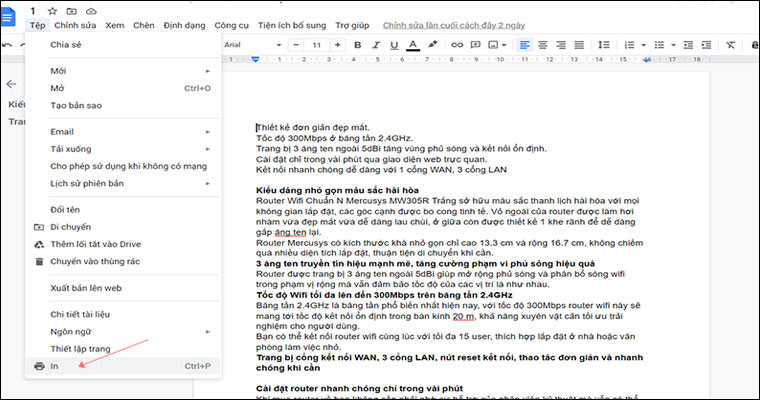 Menu File > Print trong ứng dụng để in tài liệu
Menu File > Print trong ứng dụng để in tài liệu
Trong ứng dụng xem hoặc chỉnh sửa tài liệu, bạn thường tìm thấy lệnh in trong menu “File” (Tệp) hoặc bằng cách nhấn tổ hợp phím Ctrl + P. Thao tác này sẽ mở ra cửa sổ thiết lập in ấn.
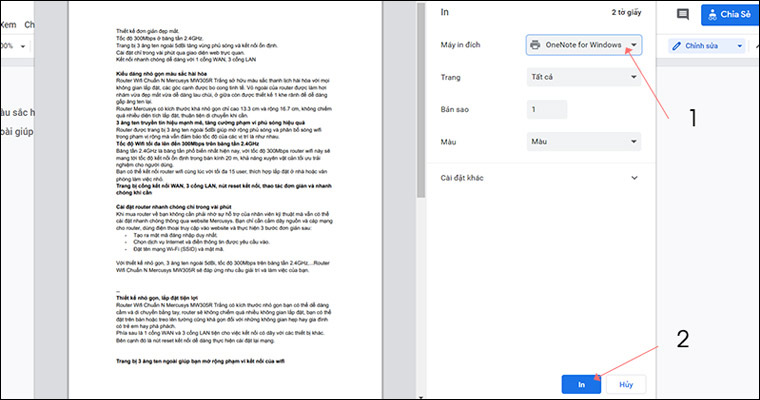 Cửa sổ tùy chỉnh cài đặt in và chọn máy in đã cài driver
Cửa sổ tùy chỉnh cài đặt in và chọn máy in đã cài driver
Trong cửa sổ in, bạn kiểm tra xem máy in vừa cài đặt có được chọn làm máy in hiện tại hay không. Nếu chưa, hãy nhấp vào danh sách máy in và chọn đúng tên máy in của bạn. Bạn có thể tùy chỉnh các thiết lập in như số lượng bản sao, khổ giấy, chất lượng in,… trước khi nhấn nút “Print” (In). Nếu máy in phản hồi và in ra tài liệu thử nghiệm thành công, điều đó có nghĩa là bạn đã thực hiện hướng dẫn cài driver máy in và kết nối thành công.
Việc cài đặt driver máy in là một kỹ năng cơ bản nhưng quan trọng, giúp bạn sử dụng thiết bị in ấn một cách hiệu quả. Bằng việc làm theo các bước hướng dẫn cài driver máy in chi tiết trên, bạn có thể dễ dàng kết nối máy tính với máy in của mình, sẵn sàng cho mọi nhu cầu in ấn từ tài liệu văn phòng đến các ấn phẩm quảng cáo. Có một hệ thống in ấn hoạt động trơn tru là yếu tố then chốt, đặc biệt đối với các công việc đòi hỏi sự chính xác và chất lượng hình ảnh cao như trong lĩnh vực làm bảng hiệu hay in decal. Để có thêm thông tin hữu ích về in ấn và các giải pháp quảng cáo chất lượng, hãy truy cập lambanghieudep.vn.